电视播放电脑上的视频 电脑通过无线连接播放电视视频
更新时间:2024-05-26 10:58:16作者:jiang
在现代科技日益发展的今天,电视和电脑已经成为我们日常生活中必不可少的设备,不仅如此随着无线技术的不断进步,电视和电脑之间的连接也变得更加便捷和智能化。现在我们可以通过无线连接的方式,在电脑上播放电视视频,实现跨平台的互动体验。这种便捷的操作方式不仅让我们在享受视听娱乐的同时,也提升了我们的生活品质和使用体验。电视和电脑的结合,让我们的生活更加多彩丰富,也为我们带来了更多的便利和乐趣。
具体步骤:
1.首先要把电脑与电视处于同一个无线网络内,即处于同一个路由器下面。

2.接下来我们选择电脑要播放的视频或是照片,选中所有要播放的视频或是照片
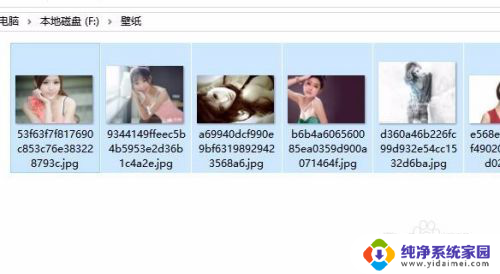
3.右键点击要播放的视频或是照片,然后在弹出菜单中依次点击“播放到设备”菜单项。如果电视打开并与电脑处于一个网络内,就会出现在二级菜单中。
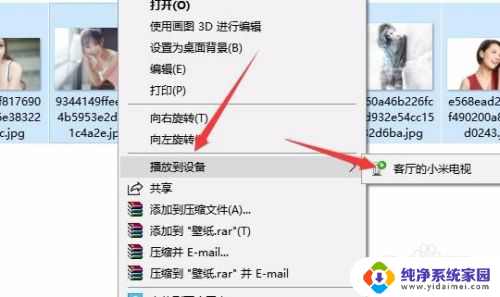
4.这时电脑上马上就会显示出播放设备的窗口,同时电脑正在连接电视中。
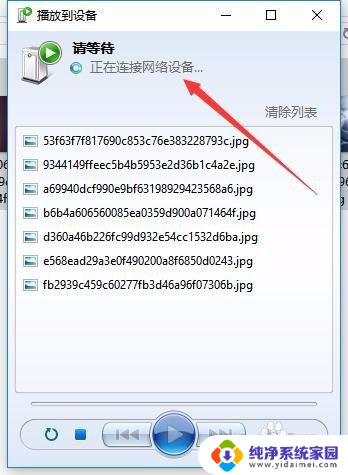
5.一会连接上后,上面就会有提示。同时点击下面的播放按钮,就可以在电视上自动播放了。
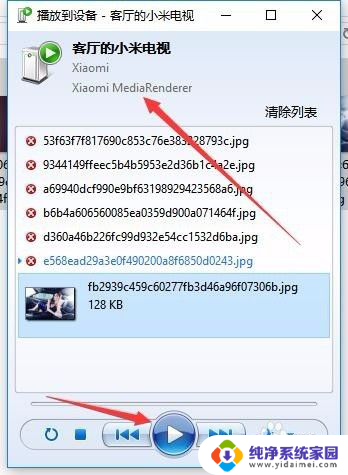
6.如果看完了后,可以点击上面的“清除列表”按钮。把看过的视频或照片清除掉即可。
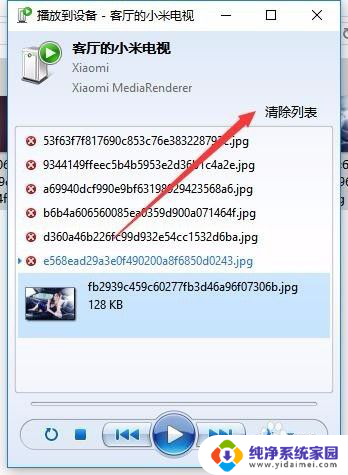
以上就是电视播放电脑上的视频的全部内容,碰到同样情况的朋友们赶紧参照小编的方法来处理吧,希望能够对大家有所帮助。
电视播放电脑上的视频 电脑通过无线连接播放电视视频相关教程
- wps我做的ppt视频无法在别的电脑上播放 我制作的wps ppt视频无法在别的电脑上播放怎么解决
- 电脑上如何看u盘视频 U盘视频如何在电脑上播放
- usb连接电视怎么播放视频 U盘里的电影怎么在电视上播放
- u盘视频电脑上无法播放怎么办 U盘视频在电脑上无法播放怎么办
- 为什么电脑播放视频是黑的 解决电脑看视频黑屏问题
- 网页播放视频卡顿怎么办 网页在线视频播放卡顿怎么办
- ppt的视频播放不了 解决PPT中视频无法播放的问题
- 手机怎么连接到电脑上放视频 手机视频传输到电脑上播放步骤
- u盘的视频在电脑上放不出来 U盘里的视频在电脑上无法正常播放的解决办法
- 为什么ppt视频播放不了 PPT无法播放视频的解决步骤
- 笔记本开机按f1才能开机 电脑每次启动都要按F1怎么解决
- 电脑打印机怎么设置默认打印机 怎么在电脑上设置默认打印机
- windows取消pin登录 如何关闭Windows 10开机PIN码
- 刚刚删除的应用怎么恢复 安卓手机卸载应用后怎么恢复
- word用户名怎么改 Word用户名怎么改
- 电脑宽带错误651是怎么回事 宽带连接出现651错误怎么办